|
Coolutils Converter Total HTML Converter Total PDF Converter Total Doc Converter Total Excel Converter Total CAD Converter Total CSV Converter Total XML Converter Total Mail Converter Total Outlook Converter Total Thunderbird Converter Convertisseur OST en PSTTotal Image Converter Total Audio Converter Total Movie Converter
|
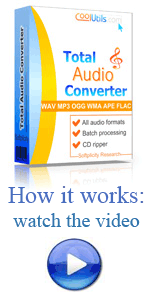
Les fichiers AAC sont presque aussi populaires que les MP3 maintenant. Ces deux formats permettent de compresser les pistes audio en taille pour les stocker de manière compacte sur des lecteurs portables, PC ou cartes mémoire. AAC offre une qualité sonore meilleure que le MP3; il est pris en charge par la plupart des gadgets modernes. Cependant, il n'est pas aussi bon en termes de qualité sonore que les formats audio sans perte, tels que FLAC. FLAC est adapté à la lecture de musique sur des systèmes stéréo professionnels de haute qualité ; il encode le son dans sa totalité, sans couper aucune fréquence. Si vous souhaitez convertir AAC en FLAC, utilisez le nouveau Total Audio Converter. Le seul inconvénient de ce format audio sans perte est sa taille – les pistes auront besoin de plusieurs fois plus d'espace mémoire. Total Audio Converter prend en charge le mode ligne de commande, ce qui signifie que vous pouvez traiter vos fichiers AAC en mode arrière-plan, en activant la conversion avec l'aide du processeur de commandes de Windows. Lors de l'utilisation de convertisseur en ligne de commande AAC, vous n'avez pas besoin de lancer l'interface du programme, car tous les paramètres de conversion sont spécifiés dans la commande texte qui se compose de quelques parties :
Pour activer le convertisseur en ligne de commande AAC vers FLAC, vous devez entrer 'AudioConverter.exe' avant la commande de conversion. En général, cela ressemblera à ceci : AudioConverter.exe C:\Audio\*.aac C:\Converted –c FLAC. Cette commande convertira tous les fichiers AAC du dossier 'Audio' au format FLAC, en stockant les copies converties dans le dossier 'Converted'. Total Audio Converter prend en charge la conversion par lot, vous pouvez donc convertir tous les fichiers par une seule commande. Pour conserver les fichiers convertis dans le bon ordre, vous pouvez appliquer un masque de nom, en utilisant les tags que vous souhaitez. Total Audio Converter avec prise en charge de la ligne de commande est disponible en téléchargement. Obtenez-le ici et transformez vos fichiers AAC en pistes FLAC sans perte de taille complète ! Sujets connexesConvertir XWM en MP3 sans aucun problèmeConvertir des fichiers AC3 en MP3 par lots Convertir VOX en MP4 de manière professionnelle Convertir des fichiers audio VOX en MP3 Convertir Opus en WAV avec des paramètres personnalisés Convertir Opus en MP3 sans erreur. Convertissez XM en MP3 par lots avec des paramètres personnalisés Convertir MP3 en AAC avec des paramètres personnalisés Convertissez OGG en MP4 avec confort. Convertissez WAV en AAC avec des paramètres personnalisés Convertissez FLAC en APE n'importe quel nombre de fichiers à la fois Convertir MPP en FLAC en gardant la qualité Convertissez MPP en MP4 avec confort. Convertissez MPP en MP3 sans aucun problème. Convertissez APE en MP4. Gagnez du temps, c'est facile. Convertissez APE en FLAC avec l'outil CoolUtils ! Obtenez VOX Converter avec une interface conviviale ! Obtenez XM Converter au meilleur prix ! Le meilleur moyen est de convertir MID en MP3 Convertir FLAC en MP4 sans aucun problème Convertir CDA en MP4 sans aucun problème Comment convertir WAV en MP4 facilement ? Convertir MOD en MP3 de manière simple Comment convertir des fichiers Ape et Cue ? Utilisez FLAC en WAV avec de nombreuses options pratiques Convertir CDA en FLAC. Enregistrer temps, c'est facile. Avez-vous besoin de convertir une vidéo de WMA en M4A ? Retour à la page d'accueil de Total Audio Converter — conversion de fichiers audio
|